Datoteke za zagon in zaustavitev distribucije Wi-Fi v sistemu Windows 10 ni mogoče ustvariti
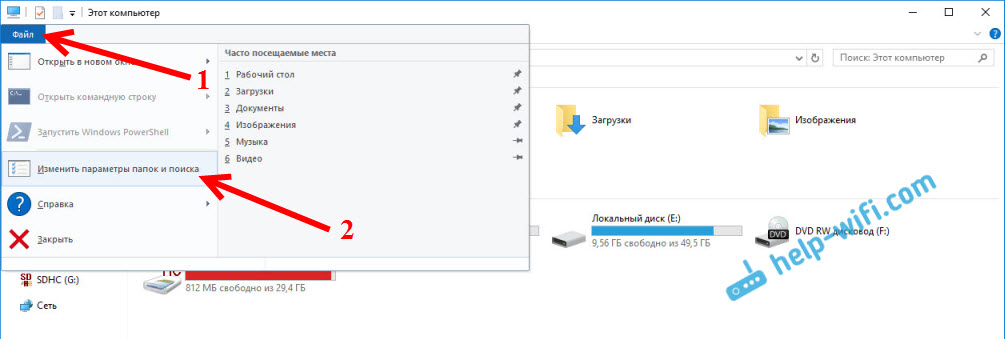
- 4860
- 1407
- Clinton Boehm
Datoteke za zagon in zaustavitev distribucije Wi-Fi v sistemu Windows 10 ni mogoče ustvariti
Vprašanje: Ponudil sem distribucijo omrežij Wi-Fi na prenosnem računalniku v skladu s to navodilom: https: // help-wifi.Com/nastrojka-virtualnoj-wi-fi-seti/Kak-razdat-wi-fi-s-noutbuka-na-windows-10/, vse deluje. Tam ste pisali o tem, da lahko ustvarite datoteke, v njih postavite ukaze in upravljate virtualno omrežje Wi-Fi, preprosto zaženite želeno datoteko.
Težava je v tem, da teh datotek ne morem ustvariti. Natančneje, ne morem jih preimenovati, kakšna bi bila s širitvijo .Netopir. Ko spreminjam ime besedilne datoteke, se vse celo odkrito odpre kot besedilna datoteka, čeprav se imenuje "Start.Netopir ". Kaj storiti? Kako jih ustvariti .Datoteke netopirjev v sistemu Windows 10?
Odgovor:
Da, obstaja takšen problem. V komentarjih so me že večkrat vprašali.
Celotna težava je, da je prikaz razširitev datotek onemogočen. In izkaže se, da razširitve datoteke ne spremenimo na .Netopir, ampak samo preimenuj se in izkaže se "Začni.Netopir.Txt ". Ampak ".txt "Ne vidimo, saj je prikaz podaljškov onemogočen.
Najprej moramo omogočiti prikaz razširitev datotek in nato samo preimenovati datoteke, tako da spremenimo njihovo razširitev C ".txt "vklopljen".Netopir ". In vse bo delovalo.
Vklopimo prikaz razširitev datotek v sistemu Windows 10
Odprite dirigent ali pojdite na "ta računalnik", kliknite na element menija "Datoteka" in izberite "Spremeni parametre map in iskanje".
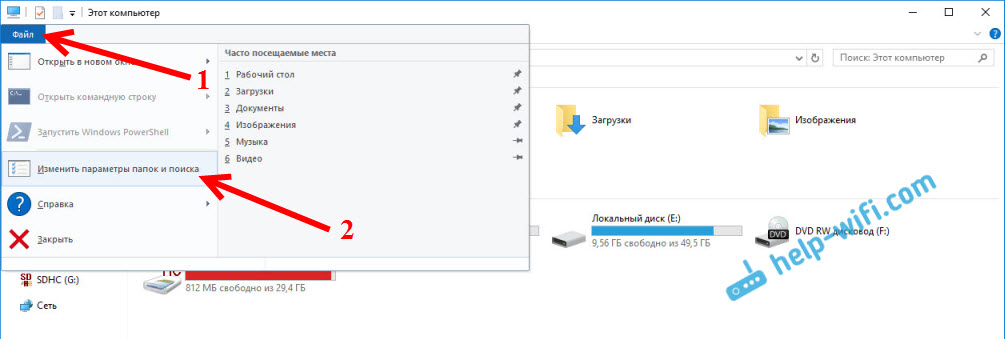
Nato pojdite na zavihek "Pogled", poiščite element "Skrij podaljške za registrirane vrste datotek" in odstranite preverjanje vrednosti nasproti njega. Pritisnite gumb "Uporabi" in "V redu".
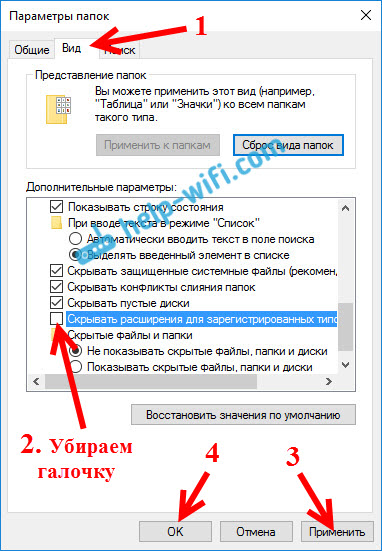
Vse, zdaj lahko preimenuje datoteke za nadzor omrežja Wi-Fi iz prenosnika.
Ko spremenite ime datoteke in njegovo razširitev, mora opozorilo, da je datoteka morda nedostopna. Kliknite "V redu". To pomeni, da ste naredili vse pravilno.
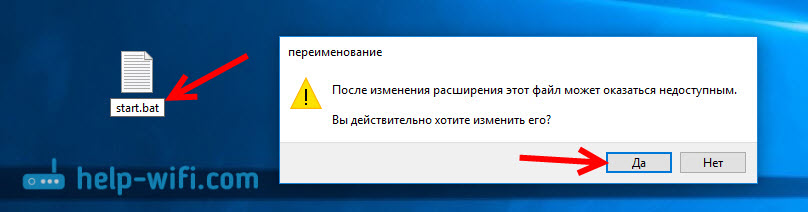
Po preimenovanju mora datoteka videti takole:

Če ste v datoteko že dodali potreben ukaz, ga lahko zaženete. Okno ukazne vrstice se bo odprlo nekaj sekund in izginilo. Porazdelitev omrežja Wi-Fi se bo takoj začela ali obratno, ustavila se bo.
Vse ukaze lahko vidite v članku o nastavitvi distribucije Wi-Fi v sistemu Windows 10. Povezava na začetku tega vnosa.
Ustvarjene datoteke lahko dodate v avtobusno obremenitev, distribucija Wi-Fi pa bo samodejno zagnana, ko prenesete računalnik. Navodila: Samodejno zaganjanje distribucije Wi-Fi, ko je prenosnik vklopljen.
Ustvaril sem tudi dve dokončani datoteki "Začni.Bat "in" Ustavite se.Bat ", ki ga lahko prenesete na tej povezavi, in samo zaženite za nadzor dostopne točke.
- « TP-Link TL-WR842ND (RU) Ocene, pregled, značilnosti
- Izmenjava datotek prek usmerjevalnika Wi-Fi med telefonom Android in računalnikom »

